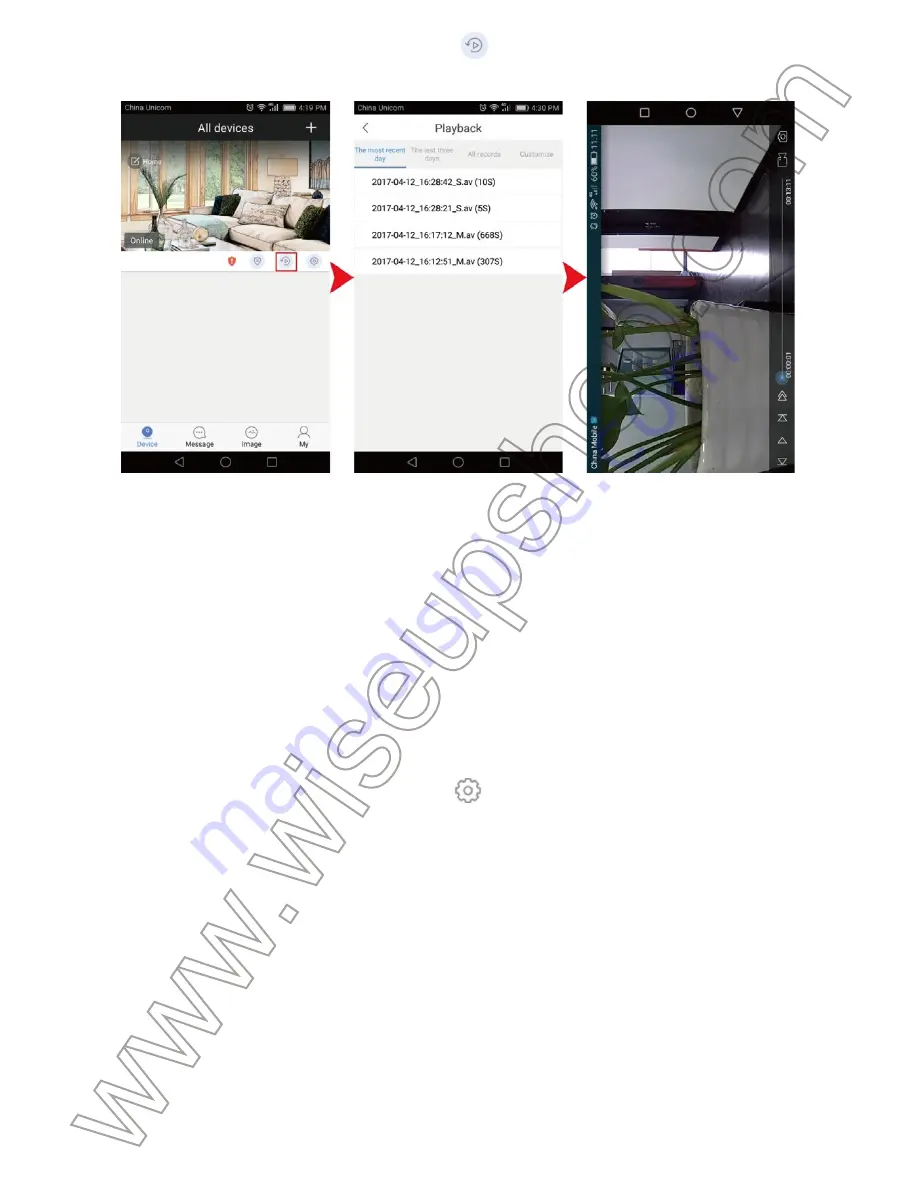
I. 製品の概要
1. IR LED
2.スピーカー
3.カメラレンズ
4.スクリューポート
II. ボックスの内容
-1× WIFIトイロボットカメラ
-1× DC5V電源アダプタ
-1× 壁掛けブラケットマウント
-1× 8GBのマイクロSDカード(すでにMicro SDカードスロットに装着済み)
III. 初めに
3.1. DC5V電源アダプタをカメラに接続し、次にコンセントのAC電源に接続します。 15
秒間お待ちください。ロボットカメラは「設定可能です」と表示します。 音声プロンプト
が表示されない場合は、カメラをリセットする必要があります(VIIIを参照)。
3.2.
「Yoosee」
APPのインストール
3.2.1. 下記のQRコードをスキャンしてAndroidまたはIOSデバイスに
「Yoosee」
アプリケ
ーションをインストールしてください.
3.2.2.
「Yoosee」
APPに登録するには、Eメールアドレスまたは電話番号を使用してくだ
さい。 アカウント作成中に確認コードを受け取るには、携帯電話にSMSテキストメッセ
ージが届くことを確認してください。.
IV. ネットワーク設定
4.1. 方法1:直接接続
ステップ1:RJ45イーサネットケーブルを使用してカメラをルータに直接接続します.
ステップ2:携帯電話またはタブレットPCが安定したWIFIネットワークに接続されてい
ること、またはモバイルネットワークデータを使用できることを確認します。
ステップ3:
「Yoosee」
APPを起動し、アカウントにログインします。
ステップ4:
「+」
をタップ「オンラインデバイスを追加」>カメラのUID(ロボットの下部に
)を入力し、好きなようにカメラ名を入力します>デフォルトのパスワード「123」を入力
>
「保存」
をタップします。
ステップ5:カメラが
「デバイス」
ページにオンラインで表示されたら、正常に追加され
ます。 今あなたはライブビデオストリームを見ることができます.
4.2. 方法2:スマートリンク
ステップ1:カメラがWIFIネットワークに接続されていることを確認します。
ステップ2:
「+」
をタップします
「スマートリンク」
をタップ> WIFIネットワークのパスワー
ドを入力>
「次へ」
をタップします。
ステップ3:
「ビープ音を聞く」
をタップし、
「次へ」
をクリックします。 接続を完了するのに
30秒〜1分かかります。
ステップ4:カメラUIDとデフォルトパスワード "123"(カメラの下部にある)を入力し、 "
保存"をタップしてカメラを追加します。 カメラが
「デバイス」
ページにオンラインで表
示されたら、正常に追加されます。 これでライブビデオストリームを見ることができま
す。
[注意]:
下の全画面ライブビデオのページを確認してください。 APP内のカメラを制御
するには、カメラを移動させたい方向にスワイプします。 カメラは350度のパンニング
が可能で、カメラのレンズを上下に45度傾けることもできます.
V. モーション検知ビデオ録画
>>デバイスリストページでカメラがオンラインになっていることを確認します.
5.1.
「Yoosee」
APPを起動します。
5.2. モーション検知アラートを有効にする方法。
ステップ1: をタップして画面をロックし、 が表示されたら>歯車アイコン をタ
ップ<アラーム設定を選択します。
ステップ2:
「アラーム通知の受信」
を有効にし、サイレンの継続時間を選択し、
「動き検
出」
機能をオンにします。
5.3. 動き検出に基づいてビデオ録画を設定する方法。
ステップ1:
「設定」
ページに戻り、
「写真とサウンド」
を選択します。
ステップ2:適切なビデオフォーマットを選択します。
ステップ3:前のページに戻り、
「レコード設定」
ページをタップします。
ステップ4:"録画アラーム"録画モードを選択し、1、2、および3分から希望のビデオ長を
選択します
.
5.4.モーションが検出されると、カメラのサイレンがあらかじめ設定された時間鳴り、カ
メラはロボットカメラのMicro SDカードに自動的にビデオを録画し、下の通知ページ
に応答するように求められます。
5.5.「デバイス」ページに戻り、再生アイコン をタップすると、携帯電話でビデオファ
イルを再生できます。
5.6. または、カメラの電源を切ってMicro SDカードを取り外すことができます。 Micro
SDカードをカードリーダーに挿入し、PCのコンピュータに接続します。 すべてのビデオ
ファイルは、
「npc」
フォルダからアクセスできます。 GPlayerを使用して、これらのビデオ
ファイルをPCのコンピュータで再生する必要があります.
[注意]:
ビデオ解像度:1280×960 ビデオフォーマット:AVI
VI. 予定ビデオ録画
6.1. 「Yoosee」APPを実行します。.
6.2. 連続ビデオ録画を設定する方法。
ステップ1:
「デバイス」
ページの歯車アイコン をタップし、
「画像とサウンド」
を選択しま
す。
ステップ2:あなたの国に応じて適切なビデオフォーマットを選択します。
ステップ3:前のページに戻り、
「録画設定」
をタップし、
「録画タイマー」
録画モードを選
択して、ビデオ録画のスケジュールを設定します。
ステップ4:ビデオクリップが生成され、Micro SDカードに30分ごとに自動的に保存さ
れます。 4.5をフォローしてビデオファイルをチェックする.
VII. 出荷時のデフォルト設定にリセットする
何らかの理由でロボットカメラが動作しなくなった場合、または正常に動作していな
い場合は、カメラをリセットして通常の動作に戻すことができます。
操作:
カメラの電源が入ったら、ピンを使用してリセットボタンを10秒間押し続けて、す
べての設定を工場出荷時のデフォルトにリセットします。 カメラは「デフォルト設定にリ
セット」と言い、デフォルト設定で10秒後に自動的に再起動します。
VIII. 管理者と訪問者のパスワードを変更する
8.1. アプリケーションを起動します。
8.2. 歯車のアイコン をタップし、
[セキュリティ設定]
ページに移動します。
8.3.
「管理者パスワード」
を選択します。 次のページで、デフォルトのパスワード "123"を
入力し、新しいパスワードを入力します。新しいパスワードには、6〜30文字の英字と数
字を入力する必要があります。 最後に、
[保存]
をタップして変更を確定します
8.4.
[セキュリティ設定]
ページに戻り、[訪問者のパスワード]を選択します。 パスワード
を入力し、
「保存」
をタップして訪問者のパスワード設定を確定します。
IX. 当ロボット型カメラをご家族と共有する
9.1. あなたのご家族がApp StoreまたはGoogleのプレイから
「Yoosee」
APPをダウンロ
ードしていることを確認してください。
(3.2参照)
9.2。 彼らは自分の電話番号または電子メールアドレスを使用して
「Yoosee」
アカウント
にサインアップし、カメラを追加するために4.1に従う必要があります。
9.3。 訪問者のパスワードを設定する場合は、訪問者のパスワードを知らせる必要があ
ります。 そうしないと、APP上のカメラにアクセスできなくなります。 訪問者はシステム
設定にアクセスできません.
よくある質問
Q1:PCコンピュータでビデオファイルを再生するには、どのメディアプレーヤーソフトウェ
アを使用しますか?
A1:ロボットのPCクライアントソフトウェアまたはGPlayerを使用して、PCコンピュータ
でビデオファイルを再生できます。ここにダウンロードリンクがあります:
http://www.wiseupshop.com/download?name=wifi27&+++++++++
Q2:カメラを元の状態に戻すにはどうしたらいいですか?
A2:カメラを工場出荷時の状態にリセットします。
(VI参照)
Q3:ライブビデオの確認には何人の訪問者がサポートされていますか?
A3:5
Q4:スムーズでクリアなライブビデオが滑らかではっきりしない理由は何ですか?
A4:実際のネットワーク速度に応じてライブビデオ画面でHDビデオ品質を選択できま
す。
Q5:どこでブザー音量を調節できますか?
A5:
「デバイス設定」
ページの歯車アイコンをクリックし、
「画像と音声」
ページに移動し
て音量を調整します。
Q6:なぜサインアップできませんか?
A6:登録時に正しい国が選択され、スマートフォンがSMSテキストメッセージを受信で
きることを確認してください。
Q7:なぜカメラにログインできないのですか?
A7:まず、スマートフォンにワイヤレスまたはデータ接続があり、インターネットにアク
セスできることを確認します。
次に、パスワードは大文字と小文字を区別し、少なくとも3文字以上でなければなりま
せん。第3に、上記の提案がうまくいかない場合は、
「パスワードを忘れた」
をタップして
パスワードをリセットしてください。ログインに使用した電話番号を入力するよう求め
られます。 SMSテキストメッセージがアクションコードと新しいパスワードに送信され
ます。今後のログインには、新しく作成したパスワードを使用してください。
Q8:IR LEDを点灯させる方法は?
A8:カメラ周囲の照度が10lux未満の場合、IR LEDが自動的に点灯します。
Содержание WIFI27
Страница 43: ...A8 Se l illuminazione intorno alla fotocamera inferiore a 10lux i LED IR verranno accesi automaticamente...
Страница 55: ...WIFI27 I 1 IR LED 2 3 4 II 1 WIFI 1 DC5V 1 1 8GB SD Micro SD III 3 1 DC5V AC 15 VIII 5 RJ45 6 7 8 SD...
Страница 56: ...3 2 Yoosee APP 3 2 1 QR Android IOS Yoosee 3 2 2 Yoosee APP E SMS IV 4 1 1 1 RJ45...
Страница 57: ...2 PC WIFI 3 Yoosee APP 4 UID 123 5 4 2 2 1 WIFI 2 WIFI...
Страница 58: ...3 30 1 4 UID 123 APP 350 45...
Страница 59: ...V 5 1 Yoosee APP 5 2 1 2...
Страница 60: ...5 3 1 2 3 4 1 2 3 5 4 Micro SD...
Страница 61: ...5 5 5 6 Micro SD Micro SD PC npc GPlayer PC 1280 960 AVI VI 6 1 Yoosee APP 6 2 1 2 3 4 Micro SD 30 4 5...
Страница 62: ...VII 10 10 VIII 8 1 8 2 8 3 123 6 30...
Страница 64: ...A3 5 Q4 A4 HD Q5 A5 Q6 A6 SMS Q7 A7 3 3 SMS Q8 IR LED A8 10lux IR LED...




































